Come recuperare gratuitamente le note iPhone cancellate

Contenuto
- stadi
- Metodo 1 Recupera le note dal tuo iPhone
- Metodo 2 Recupera le note di iPhone dal backup di iTunes
Il ritmo della vita dei contemporanei sta diventando sempre più veloce. Non si può effettivamente memorizzare tutte le informazioni relative al lavoro o al privato. Per gli utenti di iPhone, l'applicazione Notes diventa il miglior assistente proprio come un segretario personale. Tuttavia, un iPhone viene utilizzato molto frequentemente nella vita di tutti i giorni, quindi a volte fai un'operazione errata e quindi elimini le note dal tuo iPhone per errore. Per trovare queste informazioni importanti, puoi leggere questo articolo che offre due metodi per recuperare le note cancellate su iPhone con un software di recupero gratuito. Nota che per aumentare la capacità di recuperare correttamente le note cancellate dal tuo iPhone, dovresti smettere di usare il tuo iPhone non appena sai di averlo eliminato.
stadi
Metodo 1 Recupera le note dal tuo iPhone
-
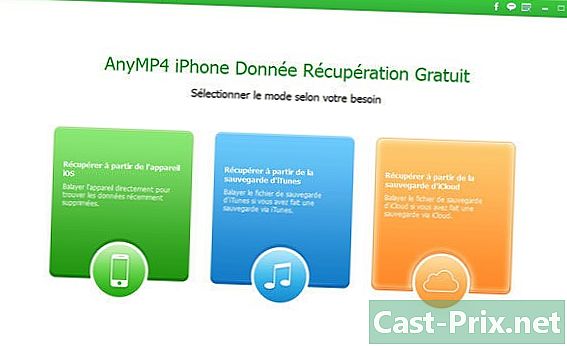
Scarica e avvia AnyMP4 iPhone Data Recovery gratuito sul tuo computer. Puoi vedere un'interfaccia come di seguito. -
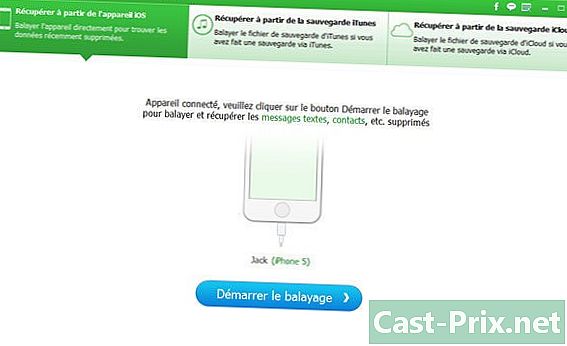
Per trovare le note dal tuo iPhone, fai clic sull'opzione recuperare dal dispositivo iOS e quindi collegare il dispositivo al computer con un cavo USB. Il software rileverà automaticamente il tuo dispositivo e mostrerà il nome del tuo iPhone sull'interfaccia. -
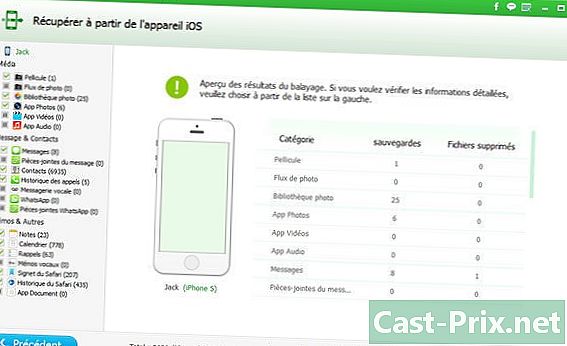
Fai clic sul pulsante Avvia scansione, il software inizierà la scansione. Ti preghiamo di attendere perché il tempo dipende dalla quantità di dati salvati sul tuo iPhone. Dopo la scansione, tutti i dati cancellati o esistenti dal tuo iPhone appariranno sull'interfaccia in base alle categorie. -
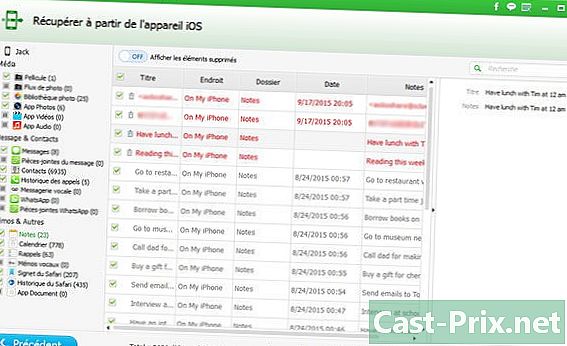
Per recuperare le note di iPhone, trova Note nel gruppo Memo e altri e premilo. Puoi vedere tutte le note sul tuo iPhone nell'area principale dell'interfaccia del programma. Tra questi, le note eliminate sono contrassegnate in rosso. Per verificare se una nota è quella che desideri recuperare, selezionala e puoi visualizzarla in anteprima nella finestra di anteprima sulla destra.- Per recuperare le note di iPhone, seleziona le caselle davanti a queste note e fai clic sul grande pulsante Ripristina.
-

Seleziona la destinazione sul computer per le note di uscita e fai clic su Ripristina. Successivamente, è possibile visualizzare le note recuperate nella cartella di destinazione.
Metodo 2 Recupera le note di iPhone dal backup di iTunes
- Scarica ed esegui AnyMP4 iPhone Data Recovery gratuitamente sul tuo computer. Puoi vedere un'interfaccia come di seguito.
-
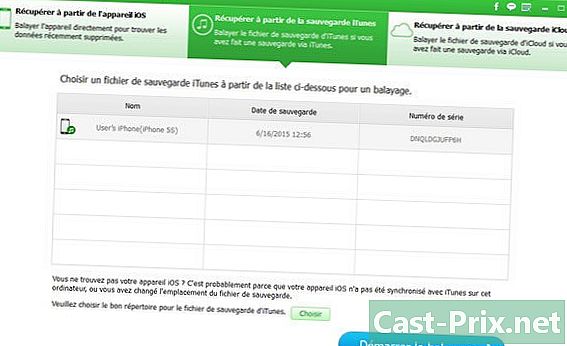
Fai clic sull'opzione Recupera dal backup di iTunes, puoi vedere un'interfaccia come di seguito. -

Per recuperare le note cancellate da un determinato iPhone, fai doppio clic sul salvataggio dove si trovano queste note. Puoi vedere tutti i dati in questo backup. Fai clic sul nodo Note, tutte le note appariranno nella finestra principale.- Come recuperare le note di iPhone dal dispositivo, controlla le note che ti servono, quindi fai clic su Ripristina in basso a destra per avviare il recupero.
- Ecco come trovare una nota cancellata su iPhone, non è difficile, no?
- Come recuperare le note di iPhone dal dispositivo, controlla le note che ti servono, quindi fai clic su Ripristina in basso a destra per avviare il recupero.

